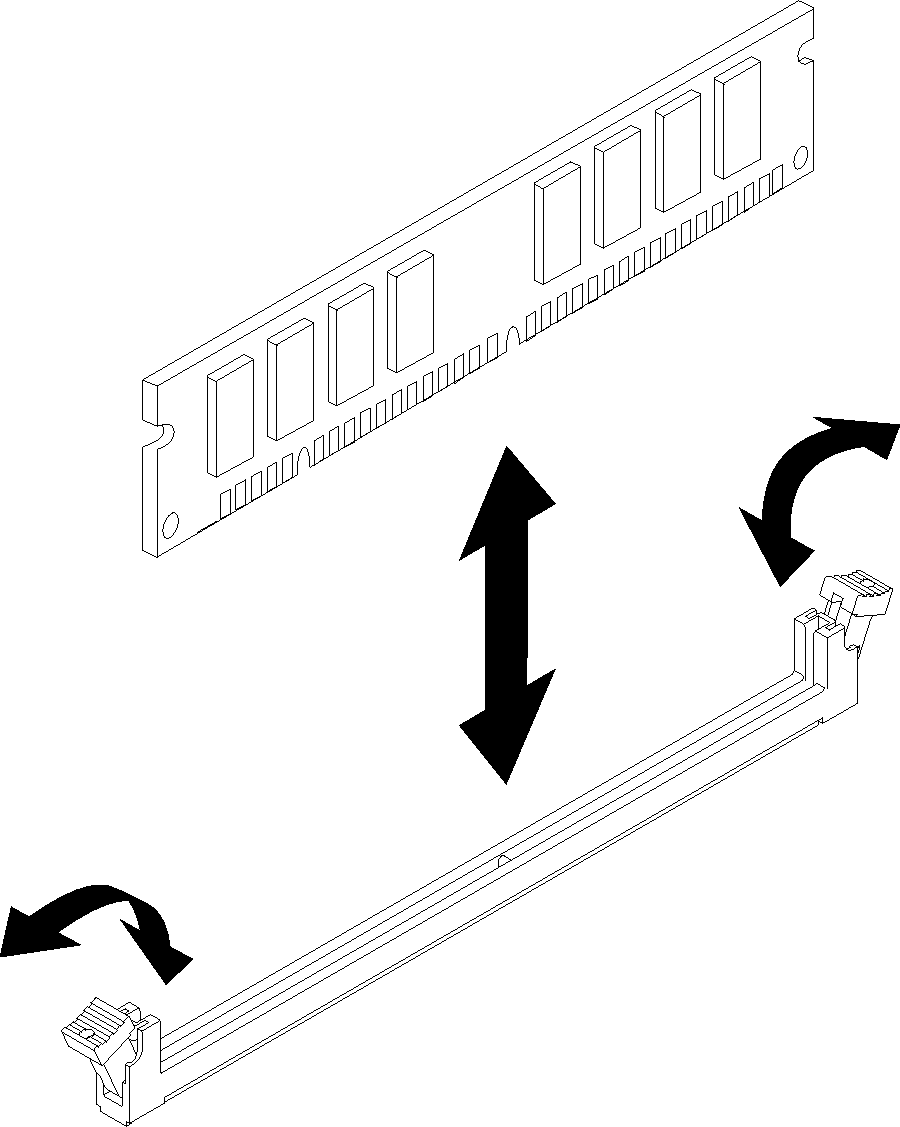メモリー・モジュールの取り外し
以下の情報を使用して、メモリー・モジュールを取り外します。このセクションは DRAM DIMM と DCPMM の両方に適用されます。
アプリ・ダイレクト・モードまたは混在メモリー・モードで DCPMM を取り外す場合、必ず以下を行ってください。
保存したデータをバックアップする。
- アプリ・ダイレクト容量がインターリーブされている場合:
オペレーティング・システムのすべての作成済み名前空間とファイルシステムを削除します。
取り付けられているすべての DCPMM で安全な消去を実行します。に進み、安全な消去を実行します。
注パスフレーズで 1 つ以上の DCPMM が保護されている場合、安全な削除を実行する前に、すべてのユニットのセキュリティーが無効になっていることを確認します。パスフレーズを紛失したり忘れたりした場合、Lenovo サービスに連絡してください。アプリ・ダイレクト容量が非インターリーブの場合:オペレーティング・システムで交換される DCPMM ユニットの名前空間およびファイルシステムを削除する。
交換する DCPMM ユニットで安全な消去を実行する。に進み、安全な消去を実行します。
- 安全に作業を行うために、以下のセクションをお読みください。
タスクを実行しようとしている対応する計算ノードの電源をオフにします。
計算ノードを取り外します (エンクロージャーからの計算ノードの取り外しを参照)。
計算ノード・カバーを取り外します (計算ノード・カバーの取り外し を参照)。
エアー・バッフルを取り外します (エアー・バッフルの取り外し を参照)。
メモリー・モジュールの取り外しまたは取り付けの際には、必ず静電放電ストラップを着用してください。静電気放電グローブも使用できます。
2 つ以上のメモリー・モジュールを接触させないでください。保管中にメモリー・モジュールを直接重ねて積み重ねないでください。
金色のメモリー・モジュール・コネクターの接点に触れたり、これらの接点をメモリー・モジュール・コネクターのエンクロージャーの外側に接触させたりしないでください。
メモリー・モジュールを慎重に扱ってください。メモリー・モジュールを曲げたり、ねじったり、落としたりしないでください。
メモリー・モジュールを取り外すには、次のステップを実行してください。